Керування збереженими файлами
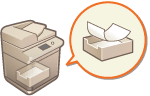
|
За допомогою Remote UI (Інтерфейс віддаленого користувача) можна виконати операції друку, надсилання або видалення факсів та інтернет-факсів, які тимчасово зберігаються в скриньці вхідних факсів/інтернет-факсів.
|
Керування документами, які тимчасово зберігаються в скриньці отримання в пам’ять
За допомогою функції блокування пам’яті можна друкувати або пересилати факси та інтернет-факси, які тимчасово зберігаються в скриньці отримання в пам’ять.
1
Запустіть Remote UI (Інтерфейс віддаленого користувача). Запуск Remote UI (Інтерфейс віддаленого користувача)
2
Клацніть елемент [Access Received/Stored Files] на сторінці порталу. Екран Remote UI (Інтерфейс віддаленого користувача)
3
Виберіть елемент [Memory RX Inbox] і натисніть кнопку [Memory RX Inbox].
Якщо відображається сторінка введення PIN-коду, введіть PIN-код і натисніть кнопку [OK].
4
Виберіть документ і виконайте потрібну операцію.
Клацніть піктограму [Type], щоб відобразити докладні відомості про документ.
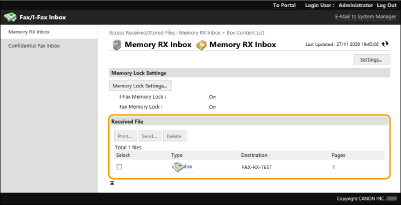
 Друк документа
Друк документа
|
1
|
Установіть прапорець для документа, який потрібно надрукувати, і натисніть кнопку [Print].
Ви можете вибрати кілька документів.
|
|
2
|
Клацніть [Start Printing].
Після друку документи автоматично видаляються.
|
 Переадресація документа
Переадресація документа
|
1
|
Установіть прапорець для документа, який потрібно переадресувати, і натисніть кнопку [Send].
Ви можете вибрати кілька документів.
|
|
2
|
Клацніть [Select Destination], виберіть адресата та натисніть кнопку [OK].
Щоб змінити порядок переадресації файлів, клацніть [Move to Top], [Move Up], [Move Down] або [Move to Bottom].
Щоб змінити параметри надсилання, можна клацнути елемент [Settings] у меню [Set Details]. В області [File Settings] можна також змінити докладні параметри файлу.
(Докладні відомості про параметри див. у розділі Сканування. Проте зверніть увагу, що деякі включені параметри не можна встановити під час цієї процедури.) Якщо встановлено прапорець для параметра [Delete File After Sending], документи буде автоматично видалено після переадресації.
|
|
3
|
Клацніть [OK].
|
 Видалення файлу
Видалення файлу
|
1
|
Установіть прапорець для файлу, який потрібно видалити.
|
|
2
|
Клацніть такі елементи: [Delete]
 [OK]. [OK]. |

|
Перевірка інтернет-факсів, розділених під час отриманняКлацніть [Divided Data RX Inbox] на екрані, який показано на кроці 3, щоб переглянути список інтернет-факсів, розділених під час отримання. Отримання інтернет-факсів
Установлення PIN-коду для скриньки отримання в пам’ятьPIN-код для скриньки отримання в пам’ять можна змінити, клацнувши [Settings] на екрані, який показано на кроці 4, і встановивши прапорець для параметра [Set PIN].
Налаштування параметрів блокування пам’ятіВи можете вибрати, чи отримувати факси та інтернет-факси в скриньку отримання в пам’ять, клацнувши [Memory Lock Settings] на екрані, який показано на кроці 4.
|
Керування документами, які тимчасово зберігаються в скриньці конфіденційних факсів
Ви можете друкувати або видаляти факси та інтернет-факси, які тимчасово зберігаються в скриньці конфіденційних факсів.
1
Запустіть Remote UI (Інтерфейс віддаленого користувача). Запуск Remote UI (Інтерфейс віддаленого користувача)
2
Клацніть елемент [Access Received/Stored Files] на сторінці порталу. Екран Remote UI (Інтерфейс віддаленого користувача)
3
Виберіть [Confidential Fax Inbox] і клацніть номер потрібної скриньки конфіденційних факсів.
Якщо відображається сторінка введення PIN-коду, введіть PIN-код і натисніть кнопку [OK].
Скриньку конфіденційних факсів можна також указати, ввівши її номер у полі [Box Number (00-49)] і клацнувши [Open].
4
Виберіть документ і виконайте потрібну операцію.
Клацніть піктограму [Type], щоб відобразити докладні відомості про документ.
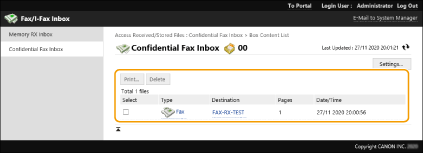
 Друк документа
Друк документа
|
1
|
Установіть прапорець для документа, який потрібно надрукувати, і натисніть кнопку [Print].
Ви можете вибрати кілька документів.
|
|
2
|
Клацніть [Start Printing].
Якщо встановлено прапорець для параметра [Delete File After Printing], документи буде автоматично видалено після друку.
|
 Видалення файлу
Видалення файлу
|
1
|
Установіть прапорець для файлу, який потрібно видалити.
|
|
2
|
Клацніть такі елементи: [Delete]
 [OK]. [OK]. |

|
Зміна параметрів скриньки вхідних конфіденційних факсівІм’я та PIN-код вибраної скриньки вхідних конфіденційних факсів можна змінити, клацнувши [Settings] на екрані, який показано на кроці 4.
|